WhatsApp이 iPhone에서 비디오를 재생하지 않는 문제를 해결하는 5가지 가장 좋은 방법
잡집 / / April 22, 2022
WhatsApp은 제한이 25MB로 제한되더라도 친구 및 가족 간에 비디오를 공유하는 데 선호되는 플랫폼으로 남아 있습니다. 다음과 같은 라이벌 플랫폼에서 연락처를 찾을 수 없을 것입니다. 텔레그램과 시그나엘. 하지만 WhatsApp에서 수신한 동영상을 재생할 수 없다면 어떻게 될까요?
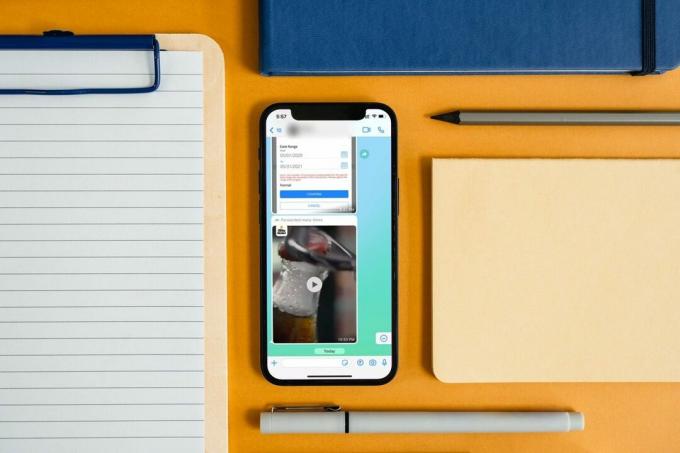
멋진 트릭을 사용하여 다음을 수행할 수 있습니다. WhatsApp에서 고품질 비디오 보내기. 그러나 WhatsApp을 통해 받은 비디오를 재생할 수 없는 경우 이러한 트릭은 관련이 없습니다. iPhone에서 비디오를 재생하지 않는 WhatsApp을 수정하는 방법은 다음과 같습니다.
1. 전체 비디오 다운로드
먼저 불완전한 다운로드는 재생되지 않으므로 수신한 전체 동영상을 다운로드했는지 확인해야 합니다.
iPhone의 WhatsApp에서 대화를 열고 비디오를 다운로드하십시오. 다운로드 프로세스가 끝날 때까지 비디오를 재생하지 마십시오. 비디오를 완전히 다운로드했으면 재생 버튼을 누르십시오.
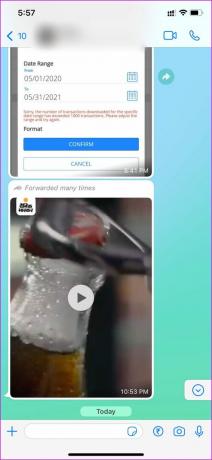
2. 사진 앱에 비디오 저장
WhatsApp에서 비디오 자동 저장을 활성화하지 않은 경우 비디오는 iPhone의 사진 앱에 나타나지 않습니다. WhatsApp에서 비디오를 재생하는 데 문제가 있는 경우 비디오를 사진 앱에 저장할 수 있습니다.
비디오를 수동으로 저장하거나 활성화할 수 있습니다. 동영상 자동 저장 Wi-Fi 연결에서. 우리는 두 가지 트릭을 모두 보여줄 것입니다.
1 단계: WhatsApp에서 대화를 엽니다.
2 단계: 동영상을 다운로드한 후 동영상을 탭하고 왼쪽 하단 모서리에 있는 공유 버튼을 선택합니다.

3단계: 저장을 탭하고 iPhone의 사진 앱에서 동일한 비디오를 재생합니다.
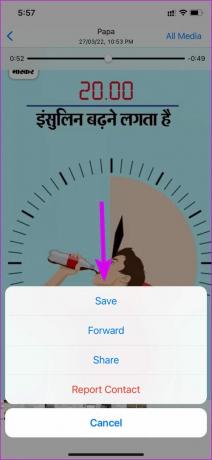
WhatsApp에서 다운로드한 비디오에 대해 자동 저장을 활성화할 수 있습니다. 변경하려면 아래 단계를 따르세요.
1 단계: WhatsApp을 열고 설정으로 이동합니다.

2 단계: 스토리지 및 데이터를 선택하고 비디오용 미디어 자동 다운로드를 활성화합니다.

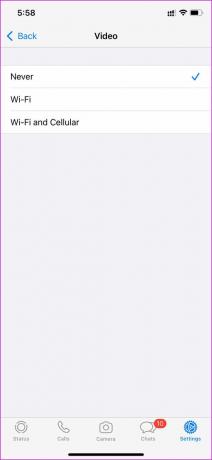
3단계: 기본 설정 메뉴로 돌아가서 채팅을 선택합니다.
4단계: 카메라 롤에 저장 토글을 활성화합니다.
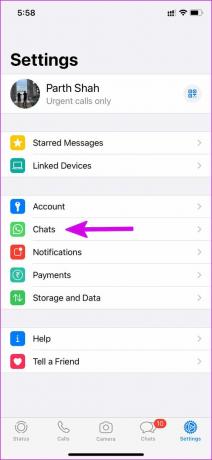
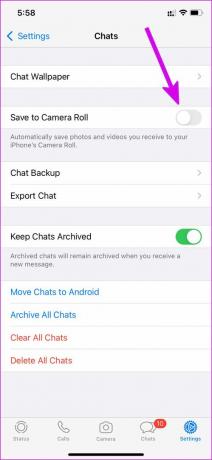
WhatsApp에서 비디오를 받을 때마다 앱이 자동으로 다운로드하여 사진 앱에 저장합니다.
3. 다른 사람에게 비디오를 다시 보내달라고 요청
오래 전에 받은 동영상을 열려고 하면 다운로드하지 않으면 재생되지 않습니다. 앱에서 '이 비디오는 WhatsApp에서 더 이상 사용할 수 없습니다.'라는 오류 메시지가 표시됩니다. 동일한 비디오를 다시 보내달라고 요청해야 합니다.
4. WhatsApp 상태 확인
누군가 WhatsApp을 통해 비디오를 보내면 비디오가 회사 서버에 저장됩니다. 거기에서 장치에 비디오를 다운로드하여 보고 재생하도록 요청할 수 있습니다.
WhatsApp 서버에 다운타임이 발생하면 재생은 물론이고 선택한 비디오를 다운로드할 수 없습니다. 당신은 향할 수 있습니다 다운 디텍터 문제를 확인합니다. 이 경우 WhatsApp이 메시지 또는 사진 보내기와 같은 기본 작업에 실패하는 것을 알 수 있습니다.
WhatsApp에 문제를 해결할 시간을 주십시오. 소셜 미디어 채널에서 실시간 WhatsApp 중단 업데이트를 팔로우할 수 있습니다.
5. WhatsApp에서 MKV 파일 재생
WhatsApp 대화에서 .MKV 비디오 파일을 받으셨습니까? 내장된 WhatsApp 비디오 플레이어는 iPhone에서 .MKV 파일을 재생할 수 없습니다. 비디오를 파일 앱에 저장하고 VLC 미디어 플레이어를 사용하여 재생해야 합니다.
1 단계: WhatsApp에서 대화를 열고 저장 버튼을 눌러 .MKV 파일을 다운로드합니다.
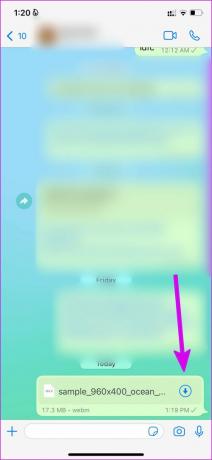
2 단계: 파일을 탭하고 오른쪽 상단 모서리에 있는 공유 버튼을 선택합니다.

3단계: 파일에 저장을 선택하고 파일 앱의 원하는 위치에 비디오를 저장합니다.


iPhone의 사진 앱은 .MKV 파일도 재생할 수 없습니다. 비디오를 보려면 VLC 미디어 플레이어를 사용해야 합니다.
4단계: App Store를 열고 VLC 미디어 플레이어를 검색하여 다운로드하십시오.
VLC 미디어 플레이어 받기

5단계: 파일 앱을 열고 비디오를 저장한 폴더로 이동합니다. 왼쪽 하단 모서리에 있는 공유 메뉴를 탭하여 비디오를 엽니다.


7단계: 제안에서 VLC를 선택합니다.


그리고 짜잔! .MKV 비디오는 iPhone의 VLC 앱에서 재생되기 시작합니다.
iPhone에서 WhatsApp 동영상 재생
iPhone의 오래된 WhatsApp 앱에는 손상된 비디오 플레이어가 내장되어 있을 수 있습니다. WhatsApp을 App Store에서 최신 버전으로 업데이트하고 문제를 해결해야 합니다.
문제를 해결하는 데 어떤 트릭이 도움이 되었나요? 아래 의견에서 결과를 공유하십시오.
2022년 3월 29일 최종 업데이트
위의 기사에는 Guiding Tech를 지원하는 제휴사 링크가 포함될 수 있습니다. 그러나 편집 무결성에는 영향을 미치지 않습니다. 내용은 편향되지 않고 정통합니다.

작성자
Parth는 이전에 EOTO.tech에서 기술 뉴스를 취재했습니다. 그는 현재 Guiding Tech에서 프리랜서로 앱 비교, 튜토리얼, 소프트웨어 팁 및 트릭에 대해 글을 쓰고 있으며 iOS, Android, macOS 및 Windows 플랫폼에 대해 자세히 설명하고 있습니다.



